Paso 4: Dibujar hacia fuera!
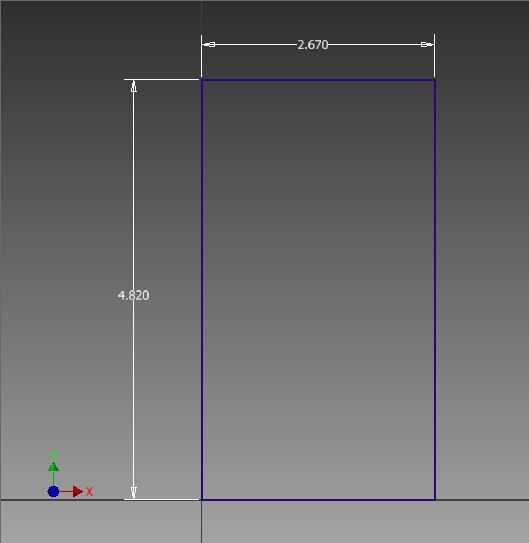
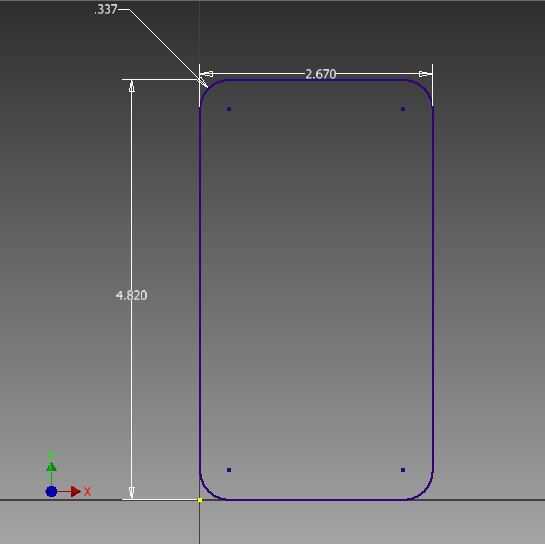

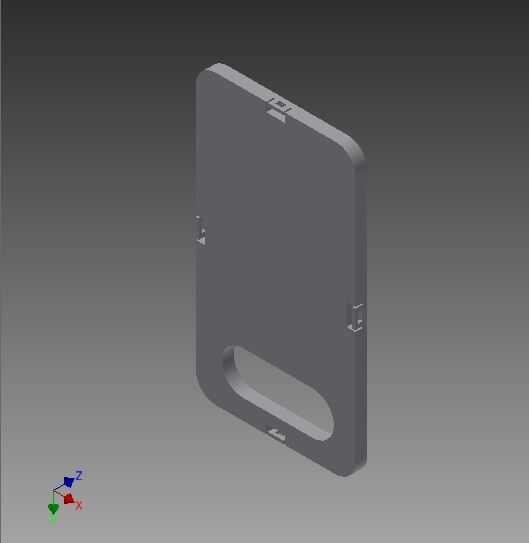

Con todos los datos y las mediciones, ahora podemos proceder a modelar el caso en su software de CAD favorito. Así que lo primero que debe hacer es delinear el interior de la caja, donde el teléfono se siente realmente. Una buena idea sería tomar un poco las dimensiones exactas reales del teléfono y "redondeo". Por ejemplo, si usted tiene una medida de pulgadas 2,011, puede rodearla hasta 2,02 pulgadas. Esto es porque si hace el caso de las mismas dimensiones exactas como el teléfono, no puede caber en el caso, así como te gustaría. La longitud exacta y la anchura de mi teléfono eran 4.814 y 2.662 respectivamente, pero redondea los 4.820 y 2.670. Alternativamente, puede utilizar el método de "Arena y taladro" que he mencionado anteriormente. El método de la arena y el taladro es cuando haces intencionalmente las dimensiones menor o igual el teléfono, entonces arena o perfore el plástico después de imprimirlo, para lograr un ajuste adecuado. Este método puede ser preferido sobre el otro método, porque puede conseguir un mejor ajuste; el otro método puede crear un caso un poco más blando. de todos modos, hacia el dibujo. Ahora usted tendrá que aplicar el radio del acuerdo a las esquinas del rectángulo en forma de caja que usted hizo. Ya que tengo un radio 0.337 filete, es lo que usé. Después de eso, puede utilizar sus increíbles habilidades de CAD para dibujar hacia fuera el resto de la caja del teléfono, pero recuerde que la forma que acaba de agregar el radio del acuerdo para el interior; Necesitará añadir el grosor de su caso solicitado fuera de él.
Cuadro 1: El contorno de la parte interior, antes de añadirán los filetes.
Imagen 2: Mismo dimensiones y todo como cuadro 1, pero con el radio del acuerdo 0.337 añadido a las esquinas.
Cuadro 3: Acabado superior a la mitad de mi caso, pueden ver las ranuras y agujeros en los lados, donde salen los botones y cosas.
Cuadro 4: Terminar la parte inferior de mi caso, se puede ver la ranura de corte para la cámara, así como el 4 "lenguas" que traben en su sitio presionando en la mitad superior.
Cuadro 5: La parte posterior del teléfono, muestra la ubicación de la cámara.













